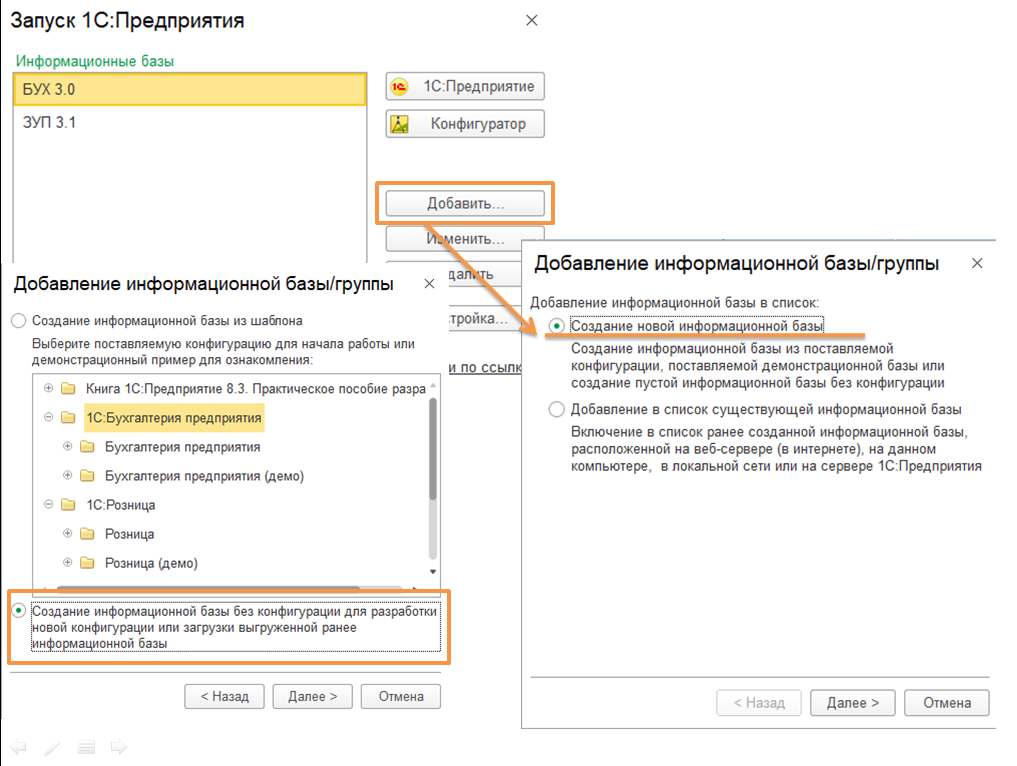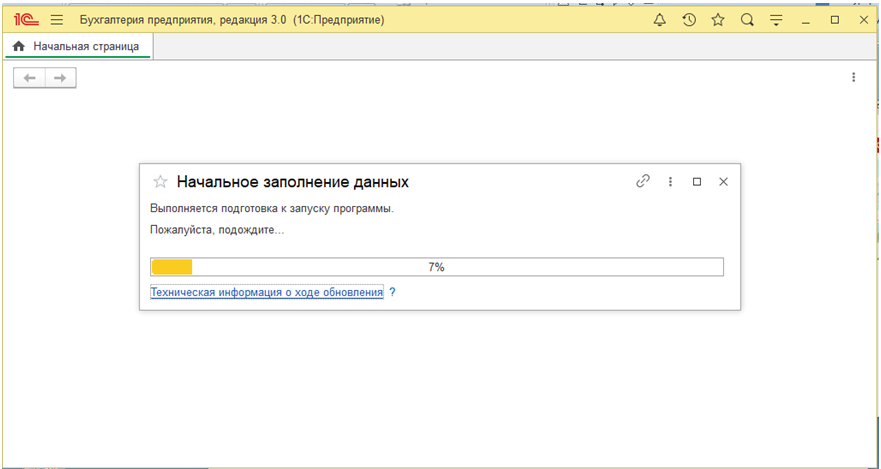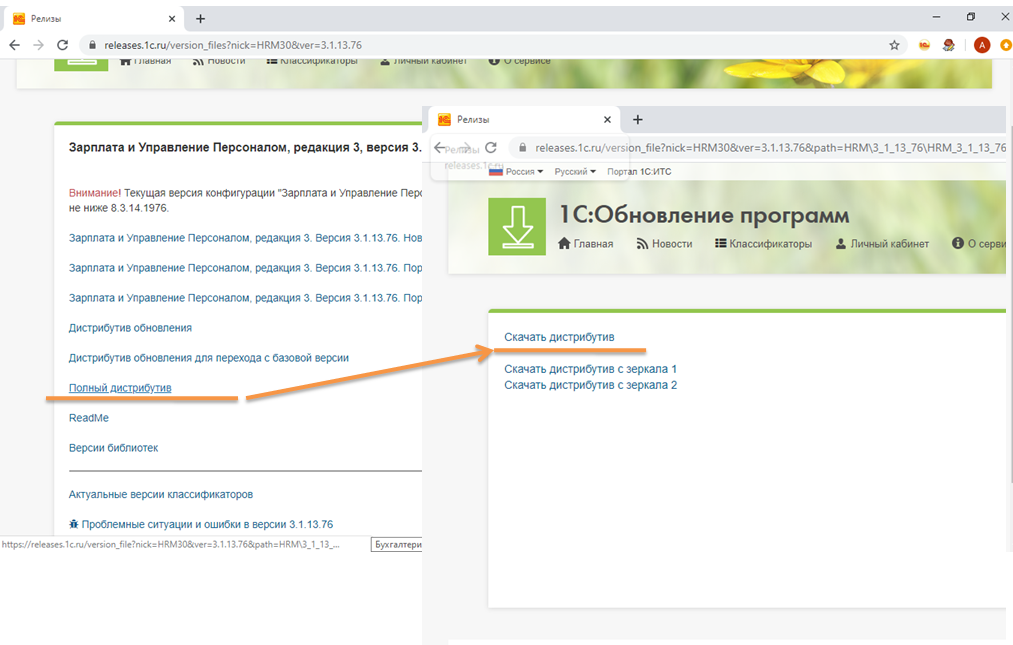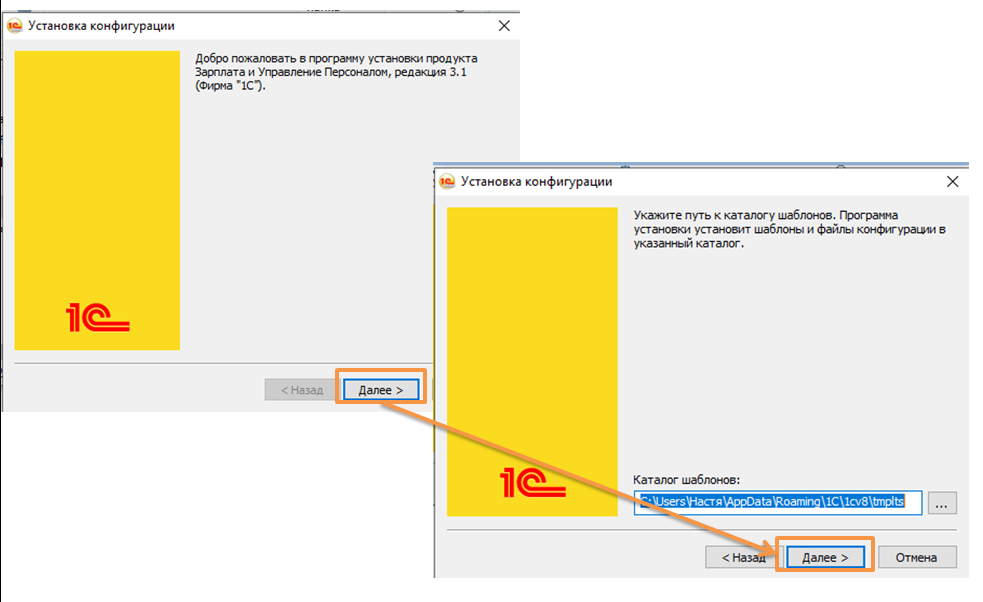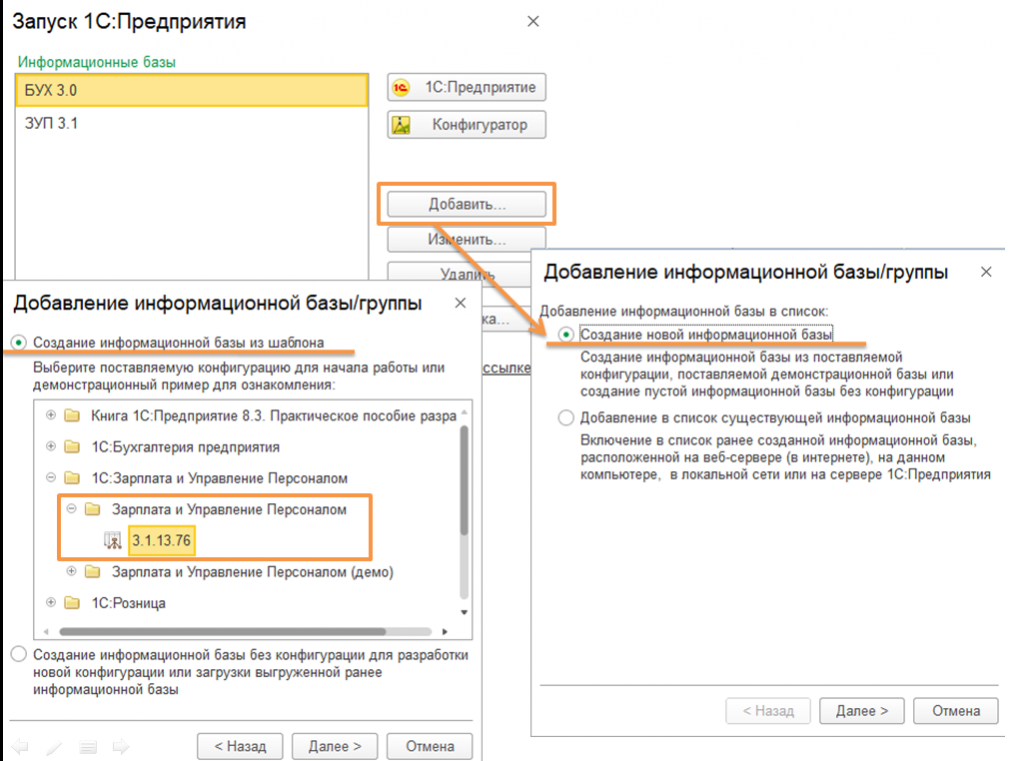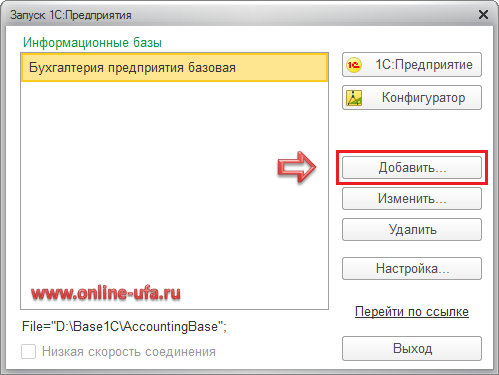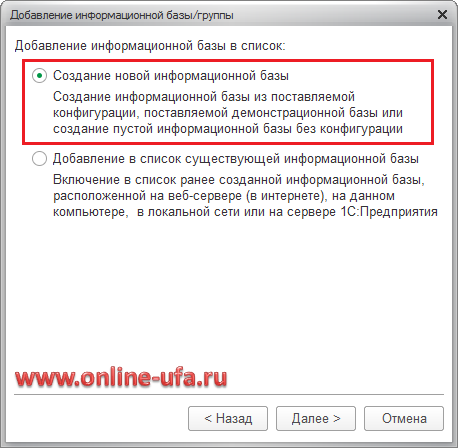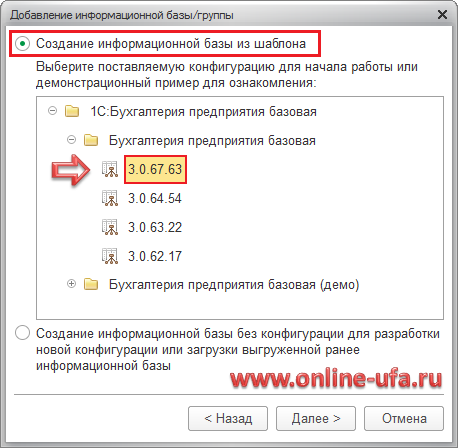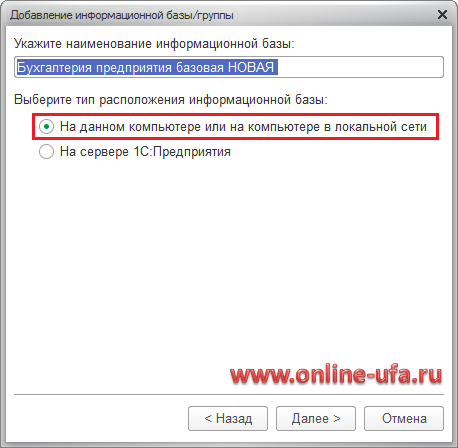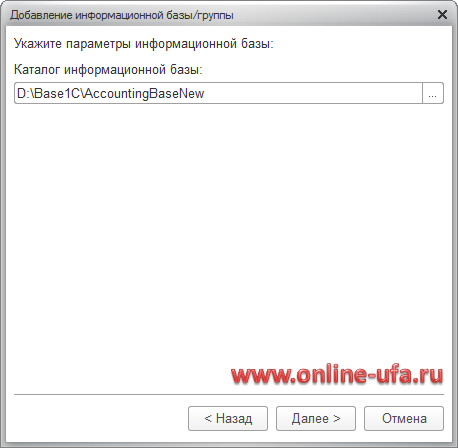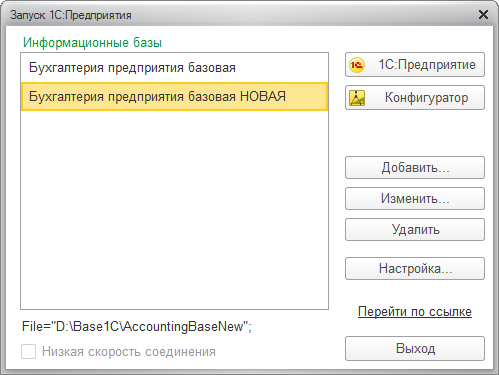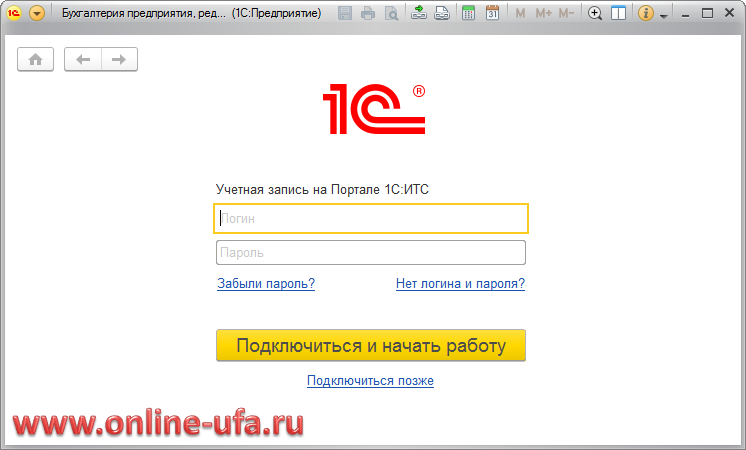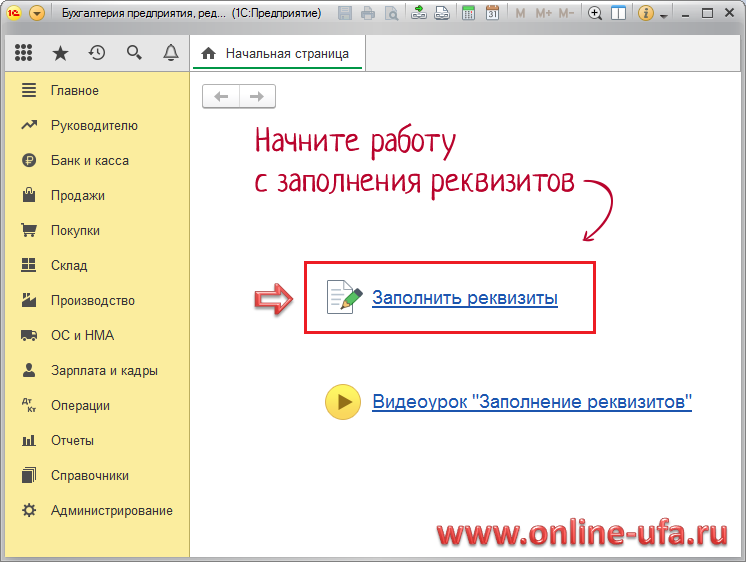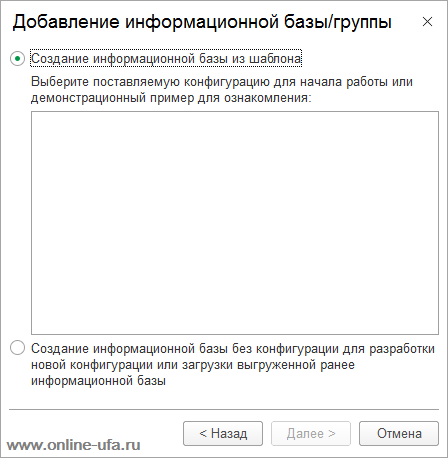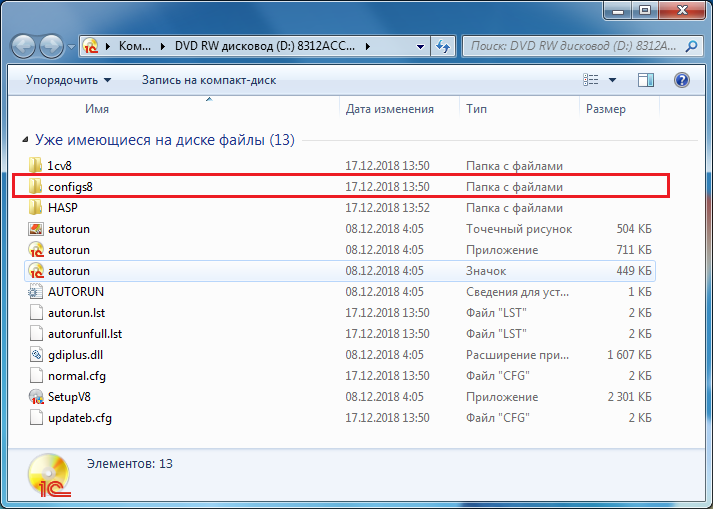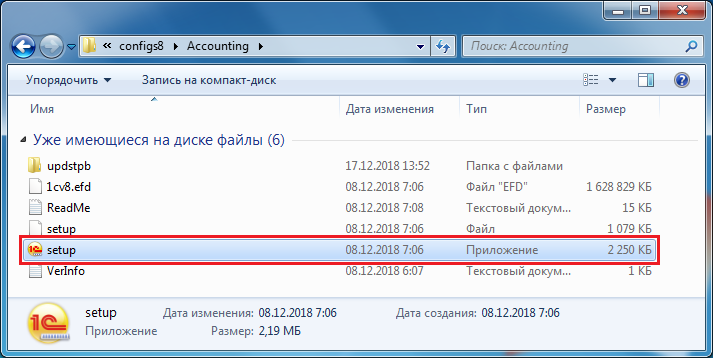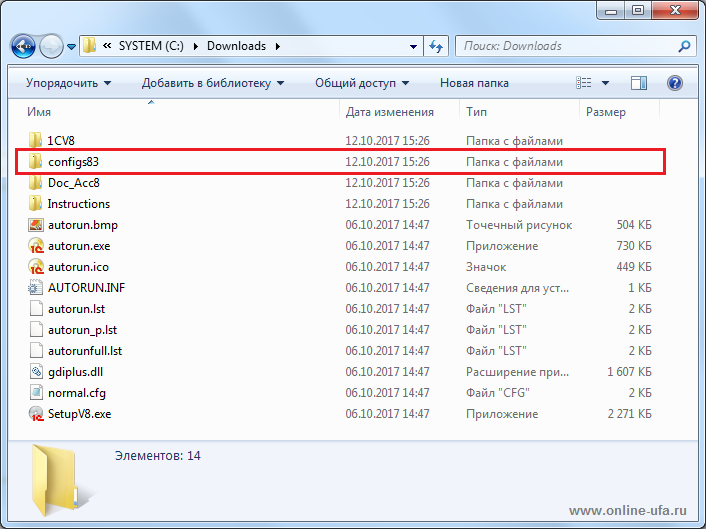- Создать новую базу 1с торговля склад
- Что нам понадобится?
- Как создать пустую базу 1С:Предприятие 7.7, имея файл конфигурации 1Cv7.md?
- На крайний случай.
- Создаем новую базу в 1С
- Как добавить новую чистую информационную базу 1С:Предприятия с типовой конфигурацией из шаблона конфигурации
- Порядок создание новой чистой информационной базы 1С:Предприятие из шаблона типовой конфигурации . Пошаговая инструкция
- Как установить шаблон конфигурации если список шаблонов пуст?
- Где взять дистрибутивы?
- Легализация
Создать новую базу 1с торговля склад
Без лишних слов. В данной статье будет рассмотрен вопрос создания пустой базы 1С версии 7.7 при наличии файла конфигурации *.md. Так же на нашем сайте Вы можете найти статьи на тему:
- Как создать пустую базу данных?
- Как очистить базу от всех данных?
- Как сохранить базу данных в архив?
- Как загрузить базу данных из архива?
Что нам понадобится?
Чтобы создать пустую базу данных, нам обязательно понадобится дистрибутив программы (в лучшем случае) или файл конфигурации (довольствуемся тем, что есть). Именно он определяет, какой будет пустая база: 1С:Бухгалтерия, 1С:Торговля+Склад, 1С:Зарплата+Кадры или какая-нибудь ещё.
Если мы вынуждены довольствоваться малым и у нас нет дистрибутива программы , нам нужен хотя бы файл конфигурации.
Файл конфигурации 1С версии 7.7 всегда называется одинаково «1Cv7.md». Взять его можно например из другой доступной информационной базы или «добыть» из какого-либо другого места.
ОЧЕНЬ ВАЖНЫЙ МОМЕНТ! Та база, которую мы будем создавать таким способом по своей функциональности будет идентична той базе данных, из которой мы взяли файл «1Cv7.md». Зачастую именно это и нужно — сделать такую же базу, но чистую. об этом позже. Пример: если мы взяли файл конфигурации из рабочей базы данных 1С:Зарплата+Кадры, то и создать мы можем только пустую базу 1С:Зарплата+Кадры.
Где конкретно взять файл конфигурации? Файл «1Cv7.md» всегда находится в корне каталога базы данных. Т.е. если у нас есть рабочая база данных 1С:Бухгалтерия, которая расположена в каталоге «D:\Базы_1С\БазаБухгалтерии\», то заглянув в эту папку, Вы без труда отыщете файл «1Cv7.md», который нам нужен для создания новой базы.
Где расположена база данных? Это очень просто выяснить. Запускаете 1С, то окно, где у Вас список информационных баз, позиционируетесь одинарным щелчком левой кнопкой мыши на нужной базе и внизу видите в какой папке лежит эта база данных.
Если путь очень длинный и не умещается в окне, нажмите на кнопку «Изменить», в открывшемся окне в поле «Путь» вы увидите полный путь к базе данных.
рис. 3
Как создать пустую базу 1С:Предприятие 7.7, имея файл конфигурации 1Cv7.md?
Где взять файл конфигурации мы описали в первом разделе этой статьи. Имея файл «1Cv7.md» (на самом деле он может называться как угодно, если его переименовать, но как правило он называется именно так) нужно выполнить последовательность действий:
- Создать пустую папку там, где по Вашему мнению должна лежать Ваша новая информационная база. Для примера будем считать, что мы создали папку «D:\Базы_1С\БазаБухгалтерии\».
- Открыть список баз 1С как на рис. 3.
- Нажать на кнопку «Добавить».
- Указать произвольное имя информационной базы — то как она будет называться в списке баз.
- Нажать на кнопку «. » и выбрать папку, которую мы создали в п. 1. В диалоге выбора каталога нужно войти в эту папку и нажать «Открыть». В результате в поле «путь» должен появиться путь к этой папке. Т.е. «D:\Базы_1С\БазаБухгалтерии\».
- Нажимаем «ОК» — окно с выбором имени и пути закрывается, а в списке баз появляется новая строка.
- В левом верхнем выпадающем списке «В режиме» (рис. 3) выбираем значение «Конфигуратор» и нажимаем «ОК».
- Программа будет задавать вопросы — на все соглашаемся. Говорим — да, создать базу, настройки не меняем, оставляем как есть.
- Итак. Мы попали в конфигуратор. Выбираем пункт меню «Конфигурация» — «Загрузить измененную конфигурацию».
- В открывшемся окне находим и выбираем файл конфигурации, который у нас есть «1Cv7.md».
- После того как программа немного подумает, выбираем пункт меню «Файл» — «Сохранить» и на все соглашаемся и подтверждаем. «Да», «да», «принять» и т.д.
- Готово! Первый запуск в монопольном режиме, либо не выходя из конфигуратора, нужно нажать на кнопку F11 и программа сама запустится в монопольном режиме (очень удобно).
ВНИМАНИЕ. Таким способом мы конечно создали пустую базу данных и в неё можно заходить и работать, но есть большое «НО». Некоторые функции могут оказаться недоступны. Такие как работа с интернет из 1С, формирование отчетности для ПФР. Программа может выдать Вам сообщение типа: «отсутствует компонента v7plus.dll». Эта компонента обеспечивает работу некоторых специфических функций.
Но исправить это так же очень просто. Нужно где-то найти (например там же, где Вы нашли файл конфигурации 1Cv7.md, т.е. в каталоге другой информационной базы) вот эти файлы:
Их нужно скопировать в каталог Вашей новой информационной базы. В нашем примере это «D:\Базы_1С\БазаБухгалтерии\». Вообще лучше скопировать все файлы с расширением *.dll, *.ocx, *.als.
На крайний случай.
Описанные действия — это минимум того, что стоит сделать. Конечно, бывают частные случаи и разные нюансы, но это встречается редко. Например, когда конфигурация не типовая или вообще «самописная», использует множество внешних компонент и т.д. В этом случае проще скопировать целиком базу, которую мы хотим взять за основу для пустой, и удалить оттуда все, кроме следующих файлов:
- Все каталоги;
- Файл 1cv7.md;
- Файл 1cv7.dd;
- Если имеется v7plus.als;
- Если имеется v7plus.dll;
- Если имеется 1cv7srct.st;
- Если имеется 1cv7Main.tip;
- Если имеется tmpltrns.tof;
- Если имеется arj.pif;
- Если имеется barcode.ocx;
- Любые файлы с расширением *.spl, *.bmp, *.txt, *.dll
Остальные файлы удаляем. Но данный способ, на субъективный взгляд автора, менее красивый и удобный. Так что выбор остается за Вами, в зависимости от того, какими материалами Вы располагаете.
Ну и, разумеется, остается ещё один беспроигрышный вариант. Доверить выполнение данной работы профессионалам,
позвонив по телефону: (495) 648 44 80. Подскажем и поможем. В конце концов, каждый профессионал должен заниматься своим делом.
Источник
Создаем новую базу в 1С
Нередко бухгалтерам необходимо бывает создавать чистую базу, в том числе в 1С онлайн. Есть несколько методов, зависящих от версии используемых программ. Разберём процедуру создания базы на примере 1С:Бухгалтерии и создание шаблонной типовой базы на примере 1С:Зарплата и управление персоналом.
Можно создать новую базу 1С:Предприятие 8.3 разными способами. Разберем пару из них:
На основе действующей конфигурации. К примеру, выполнили доработки, и база оказалась нетиповой, но возникла необходимость введения новой компании в отдельной базе.
Из шаблона конфигурации, входящего в поставку 1С:Предприятия 8.3. Это подходит для всех конфигураций, кроме 1С:Бухгалтерии. В нашем материале рассматриваются оба способа формирования пустой базы на примере конфигураций 1С:Бухгалтерия 8 и 1С:Зарплата и управление персоналом 8.
Способ первый, когда базу будут создавать на основе конфигурации, с которой пользователь работает в настоящий момент. Надо запустить базу в режиме «Конфигуратор» (смотреть первый рисунок), нажать «Конфигурация» и выбрать пункт «Сохранить конфигурацию в файл» (смотреть второй рисунок). Если поле «Сохранить» неактивно, требуется сначала открыть конфигурацию (смотреть третий рисунок), а потом выполнить сохранение. В папке, выбранной для сохранения, должен отобразиться файл 1Cv8.cf.
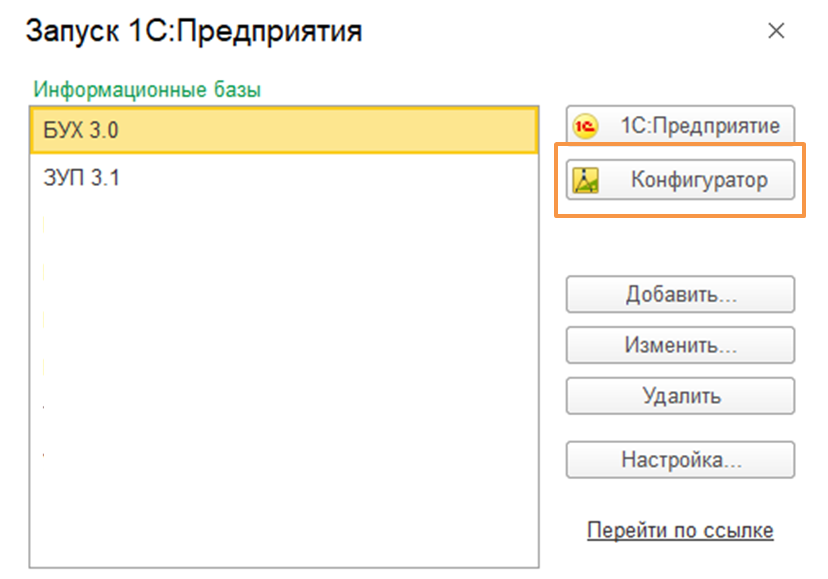
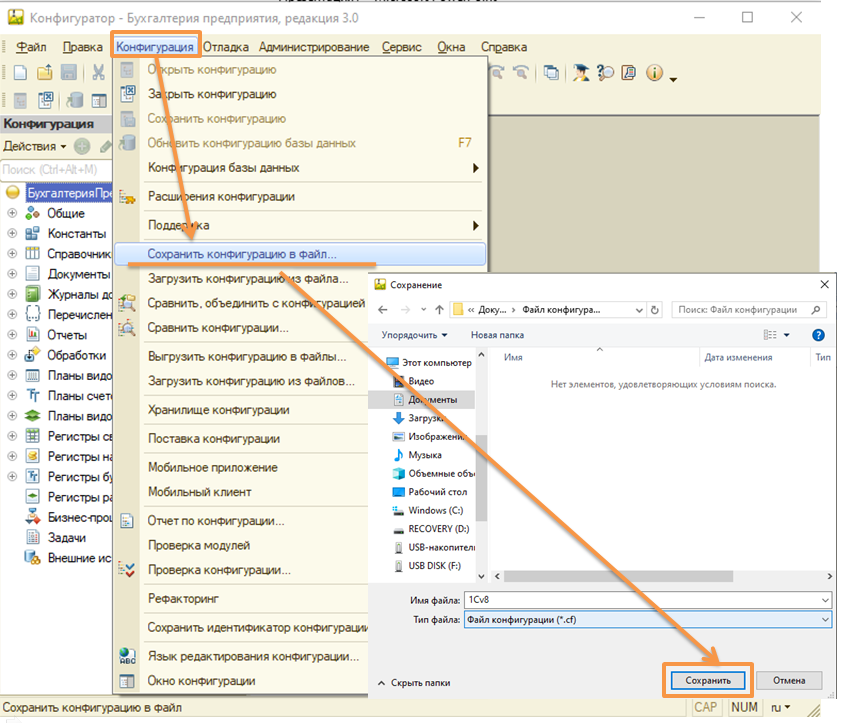
Далее надо возвратиться к окну запуска для добавления базы, поставить выбор на создание новой информационной базы и добавить базу без конфигурации: указать нужное наименование; выбрать путь, где будет размещаться база; нажать «Готово» (смотреть четвёртый рисунок).
Далее надо запустить базу в режиме конфигуратора. Откройте конфигурацию, найдите пункт «Загрузить конфигурацию из файла», выберите сохраненный файл и нажмите «Открыть» (смотреть рисунок пять).
Потом нужно обновить конфигурацию базы данных и принять все изменения (смотреть шестой рисунок). Запустите базу в режиме предприятия, подождите, когда выполнится начальное заполнение (смотреть седьмой рисунок). Новая чистая база готова.
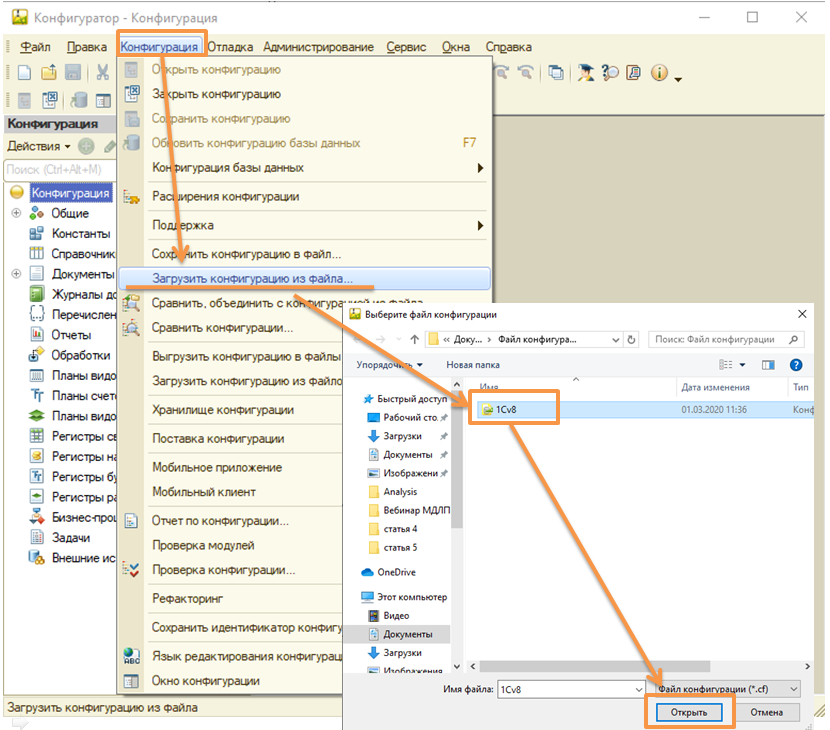
Другой способ создания базы из шаблона на примере ЗУП. Надо зайти на портал ИТС в раздел «1С: Обновление программ» – «Скачать обновление программ». Выбирайте в меню «Типовые конфигурации фирмы 1С для России» требующуюся конфигурацию (смотреть восьмой рисунок). В нашем примере это конфигурация «1С:Зарплата и управление персоналом». Переходите в последний релиз, выбирайте полный дистрибутив и скачайте его (смотреть девятый рисунок).
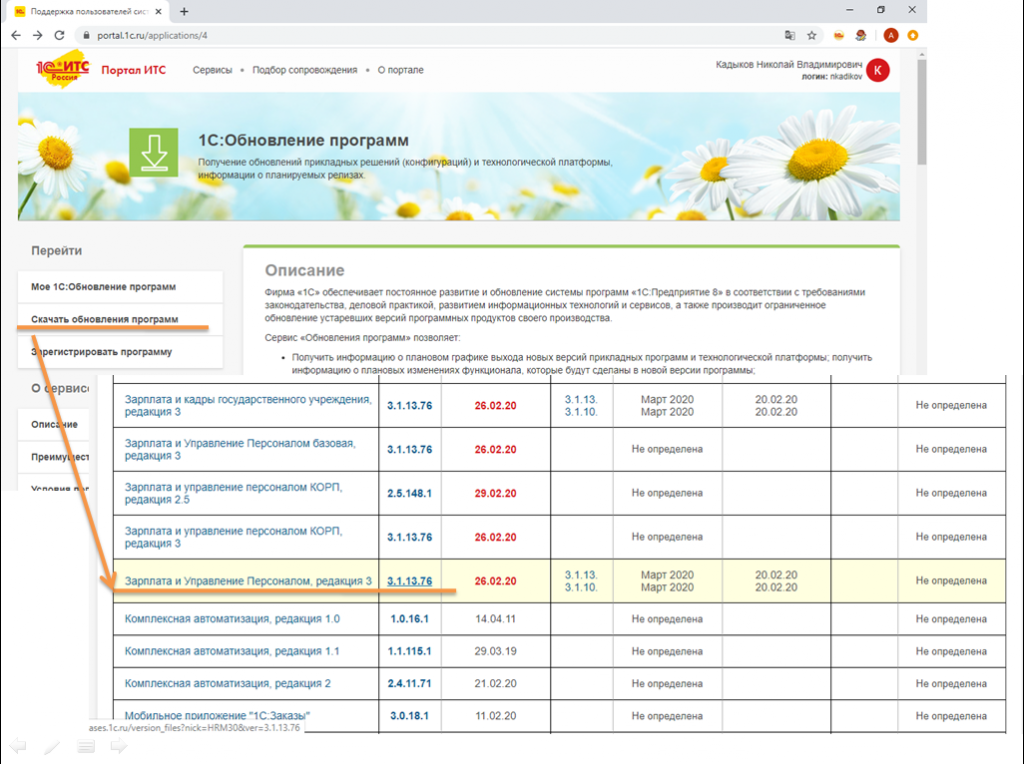
В скаченном файле найдите файл setup (смотреть десятый рисунок) и запустите его установку, путь установочного файла — по умолчанию (смотреть одиннадцатый рисунок).
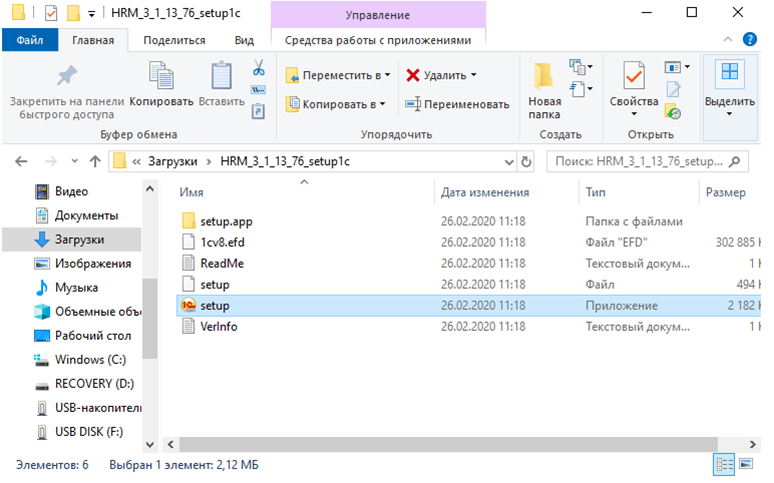
Потом надо перейти в окно запуска 1С и так же добавить базу, но выбрать создание базы из шаблона. После выбора необходимого шаблона, если их несколько (смотреть двенадцатый рисунок), укажите наименование и путь базы. Нажмите «Готово» и ждите. После начального заполнения с базой можно работать.
Источник
Как добавить новую чистую информационную базу 1С:Предприятия с типовой конфигурацией из шаблона конфигурации
Порядок создание новой чистой информационной базы 1С:Предприятие из шаблона типовой конфигурации . Пошаговая инструкция
Внимание!
В данной статье описывается вариант создания файловой информационной базы типовой конфигурации программы системы 1С:Предприятие 8.* в операционной системе Windows без ее публикации на веб-сервере. Если необходимо создать клиент-серверную информационную базу, или создать информационную базу с измененной конфигурацией, или создать информационную базу на компьютере с другой операционной системой, или опубликовать ее на веб-сервере, то обратитесь к вашему системному администратору или к специалистам обслуживающего вас партнера 1С.
В открывшемся окне будет предложено два варианта добавления информационной базы:
- Создание новой информационной базы
- Добавление в список существующей информационной базы
- Создание информационной базы из шаблона
- Создание информационной базы без конфигурации для разработки новой конфигурации или загрузки выгруженной ранее информационной базы.
Естественно рекомендуется выбирать самую старшую версию из доступных. Если список шаблонов пуст или версия доступного шаблона устарела, то рекомендуем установить новый шаблон актуального релиза. Подробнее см. ниже Как установить шаблон конфигурации.
Параметр Вариант аутентификации может принимать следующие значения:
- Выбирать автоматически – в этом случае вначале будет предпринята попытка выполнить аутентификацию средствами ОС, а в случае неудачи – предложено ввести логин/пароль для доступа к информационной базе.
- Запрашивать имя и пароль – в этом случае аутентификация будет всегда выполняться в диалоге ввода имени пользователя и пароля.
Параметр Скорость соединения позволяет задать скорость соединения с информационной базой или сервером «1С:Предприятия». Параметр может принимать следующие значения:
- Обычная – обычная скорость. При работе системы не будет никаких особенностей.
- Низкая – низкая скорость соединения. В этом режиме работа программы «1С:Предприятие» будет сопровождаться некоторыми особенностями, которые описаны в главе «Режим низкой скорости соединения». Данный режим рекомендуется использовать только при работе через интернет по медленным каналам связи, например, при подключении через GPRS-модем.
- Выбирать при запуске – в этом режиме выбирать скорость соединения можно будет при каждом запуске информационной базы с помощью флага Низкая скорость соединения в нижней части окна запуска 1С:Предприятия. Если в свойствах информационной базы указано конкретное значение (Обычная или Низкая), то флаг скорости соединения будет недоступен для изменения.
Поле Дополнительные параметры запуска позволяет указать различные параметры командной строки, которые будут переданы исполняемому файлу. Подробнее про параметры командной строки можно прочитать во встроенной справке (раздел Запуск «1С:Предприятия 8» и параметры запуска).
Параметр Основной режим запуска определяет, какой клиент будет использоваться при работе с данной информационной базой:
- Выбирать автоматически – в этом режиме вид клиентского приложения будет определяться автоматически;
- Тонкий клиент – для запуска будет использоваться «Тонкий клиент 1С»;
- Веб-клиент – для запуска будет использоваться веб-клиент (например, Chrome);
- Толстый клиент – для запуска будет использоваться «Толстый клиент 1С».
Поле Версия 1С:Предприятия: позволяет указать конкретный номер версии, который необходимо использовать для доступа к данной информационной базе.
Параметр Разрядность позволяет указать разрядность приложения для работы с базой:
- 32 (x86) – запуск 32-разрядного приложения,
- Приоритет 32 (x86) – поиск самой актуальной версии, и если для найденной версии доступны приложения в обоих вариантах разрядности, выбирается версия с разрядностью 32,
- 64 (x86_84) – запуск 64-разрядного приложения,
- Приоритет 64 (x86_64) – поиск самой актуальной версии, и если для найденной версии доступны приложения в обоих вариантах разрядности, выбирается версия с разрядностью 64.
Если указать логин и пароль от портала, то автоматически будет подключена интернет-поддержка с данными указанной учетной записи.
При необходимости можете пропустить данный шаг, нажав на Подключиться позже.
Как установить шаблон конфигурации если список шаблонов пуст?
Важно!
Если программа приобреталась давно и установочные дистрибутивы устарели, то устанавливать шаблон конфигурации с помощью изначального дистрибутива из комплекта поставки не имеет никакого смысла, т.к. после установки потребуется обновлять конфигурацию до актуального релиза, что может потребовать значительно больших усилий, чем получить дистрибутив актуальной версии.
Важно!
Если программа приобреталась давно и установочные дистрибутивы устарели, то устанавливать шаблон конфигурации устаревшего релиза не имеет никакого смысла, т.к. после установки потребуется обновлять конфигурацию до актуального релиза, что может потребовать значительно больших усилий, чем получить дистрибутив актуальной версии.
Где взять дистрибутивы?
Зарегистрированные пользователи базовых версий конфигураций могут запросить установочные дистрибутивы по email непосредственно в фирме 1С или у обслуживающего партнера 1С при предъявлении регистрационной анкеты от программы, но партнеры не обязаны делать это бесплатно, поэтому мы рекомендуем предварительно уточнить порядок и стоимость отправки дистрибутива.
Вы можете запросить полный установочный дистрибутив актуальной версии конфигурации «Бухгалтерия предприятия, редакция 3.0» напрямую в нашей компании даже если Вы приобретали программу в другом месте (потребуется подтвердить лицензионность программного продукта). Стоимость отправки актуального дистрибутива базовой версии на email составит 500 руб.
Если же Вы приобретали программу «1С:Бухгалтерия 8 Базовая версия» в нашей компании, то дистрибутив мы вышлем Вам бесплатно.
Вы можете оформить подписку ИТС напрямую с нашей компанией даже если Вы находитесь в другом регионе РФ и саму программу 1С приобретали в другом месте! Единственное условие — программа должна быть лицензионной. Также вы можете перейти к нам на обслуживание и в случае если ранее обслуживались в другой фирме. Доступ к скачиванию обновлений на официальном сайте технической поддержки https://releases.1c.ru/ будет открыт через несколько часов после оплаты договора ИТС.
Обратите внимание, что стоимость ИТС при непрерывном продлении ниже. Если с момента окончания предыдущего договора ИТС прошло более 1 месяца, то стоимость ИТС рассчитывается по колонке «Восстановление после перерыва».
| Наименование | ||
|---|---|---|
| 1С:КП ИТС ПРОФ на 24 месяца | Неприменимо | |
| 1С:КП ИТС ПРОФ на 12 месяцев | ||
| 1С:КП ИТС ПРОФ на 6 месяцев | ||
| 1С:КП ИТС ПРОФ на 3 месяца | ||
| 1С:КП ИТС ПРОФ на 1 месяц | Не рекомендуется |
Если после окончания срока действия предыдущей подписки ИТС прошло более 1 месяца, то в целях экономии средств мы рекомендуем сначала оформить подписку ИТС по колонке «Восстановление после перерыва» на 3 месяца, а потом продлевать уже на льготных условиях по колонке «Непрерывное продление».
Легализация
Если ранее Вы использовали нелицензионную версию «1С:Бухгалтерии» или какой-то другой программы «1С», то для получения доступа к официальным обновлениям мы настоятельно рекомендуем легализовать программу путем приобретения лицензионной версии.
Вы можете приобрести лицензионные версии программ системы «1С:Предприятие» напрямую в нашей компании. Мы рекомендуем приобретение электронных поставок, т.к. это максимально быстрый способ легализации программы — уже через 3-4 часа после оплаты клиент может скачать установочные дистрибутивы, коды активации и документацию в электронном виде в личном кабинете на официальном портале 1С https://portal.1c.ru.
Если данная статья была для Вас полезной, то Вы можете поддержать авторов нашего сайта, оставив свой отзыв. Если у Вас установлен Яндекс.Браузер, то в правом верхнем углу браузера нажмите на кнопку отзывов.
Как создать новую чистую информационную базу программы 1С из шаблона конфигурации, Пошаговая инструкция по созданию новой информационной базы 1С Предприятие из шаблона конфигурации, Как добавить базу в 1С базовая версия из шаблона, Порядок создания новой информационной базы в 1с 8.3 из шаблона конфигурации, Как создать информационную базу в 1С базовая версия, Добавление базы 1С 8.3 из шаблона конфигурации, Как создать новую информационную базу 1С Предприятие 8 из шаблона конфигурации, Как добавить информационную базу в 1с 8.3 из шаблона конфигурации, Как создать новую базу в 1С базовая версия, Добавление типовой конфигурации 1С из шаблона, 1с 8 создать новую базу из шаблона конфигурации, 1С добавить информационную базу из шаблона, Как создать новую базу в 1С Бухгалтерии 8.3 из шаблона конфигурации, Добавление новой информационной базы 1с 8.3 из шаблона конфигурации, Инструкция по созданию новой информационной базы программы 1С из шаблона типовой конфигурации, Как создать новую базу в 1с 8.3 из шаблона, Создание чистой базы 1С Предприятие из шаблона конфигурации, Как в 1с добавить новую базу, Как создать базу в 1с 8.3, 1с добавление новой чистой информационной базы, Добавить новую базу в 1с 8.3, Как создать новую базу в 1с 8.3, 1с добавление информационной базы, Как создать новую базу данных в 1С базовая версия из шаблонаконфигурации, Процедура создания новой чистой информационной базы 1С из шаблона конфигурации, Инструкция по созданию новой информационной базы в 1с 8.3 из шаблона конфигурации, Как добавить информационную базу в 1с 8.3 из шаблона, Как создать новую базу в 1с 8.3 из шаблона конфигурации, Как создать новую чистую базу 1С Бухгалтерия Базовая версия, 1С Предприятие 8 как добавить базу из шаблона для новой организации, Создать пустую базу 1С из шаблона конфигурации, Порядок добавления новой информационной базы 1С из шаблона конфигурации, Как добавить глвую базу в программу 1С из шаблона, 1С Предприятие как создать новую чистую базу из шаблона конфигурации, Создание новой информационной базы 1С из шаблона, 1С Предприятие как добавить новую базу из шаблона конфигурации, Как создать новую чистую базу 1С Предприятие 8.3 порядок создания, 1с 8.3 Предприятие как добавлять базу пошаговая инструкция, Как создать чистую базу 1С по шагам, Инструкция по добавлению чистой информационной базы 1С, Регламент создания новой информационной базы 1С Предприятие, Инструкция как создать новую информационную базу 1С 8.3 из шаблона конфигурации, Добавление базы в 1с 8.3 базовая версия, 1С Предприятие создание новой информационной базы из шаблона конфигурации по шагам, Как добавить пустую базу в 1С 8.3 из шаблона конфигурации, Порядок добавления информационной базы 1С Бухгалтерии Базовая версия, Как добавить пустую базу в 1С Бухгалтерии из шаблона конфигурации, Как создать информационную базу в программе 1С Базовая версия, Процедура добавления чистой информационной базы 1с 8.3 из шаблона конфигурации, 1с 8.3 бухгалтерия создать новую базу из шаблона конфигурации по шагам, Инструкция создание информационной базы 1С из шаблона конфигурации, Как правильно добавить файловую базу 1С из шаблона, Как создать информационную базу в 1С из шаблона по шагам, 1С добавление файловой базы по шагам, Как создать пустую базу данных 1с 8.3 из шаблона, Создание новой базы в 1с 8.3, 1С Предприятие создание пустой базы по шагам, Как в 1С базовая версия добавить чистую базу для новой организации, Как создать информационную базу 1с 8.3 для еще одной организации, 1С добавление чистой информационной базы из шаблона конфигурации для новой фирмы, Как создать чистую базу 1С Бухгалтерии 8.3 для еще одной фирмы, Создание новой информационной базы в 1с 8.3 из шаблона конфигурации пошаговая инструкция, 1С добавить чистую базу данных для еще одной фирмы, Создать пустую базу 1с 8.3 для новой фирмы, 1С добавление пустой базы для новой организации, Добавление чистой информационной базы 1с 8.3 из шаблона конфигурации для новой организации, Как создать базу 1с 8.3 с нуля для ведения учета еще одной фирмы, Создание базы в 1с 8.3 для новой фирмы, Создание пустой базы 1С из шаблона конфигурации, Как добавить базу новой фирмы в список баз 1С, Как создать новую базу 1с из шаблона конфигурации, Добавление информационной базы 1с 8.3 из шаблона конфигурации, 1С Предприятие 8 создание новой конфигурации для ведения учета еще одной фирмы, Как создать базу 1с 8 для новой организации, 1с предприятие создание чистой базы для новой фирмы, Как добавить новую чистую информационную базу 1с 8.3 из шаблона конфигурации по шагам, Инструкция как создать новую информационную базу в 1с 8.3 для ведения учета еще одной фирмы, Пошаговая инструкция как создать чистую базу 1с 8.3 из шаблона конфигурации, Как создать чистую базу 1с 8.3 из шаблона для новой организации, Создание чистой базы 1С из шаблона конфигурации для ведения учета еще одной организации, Как добавить базу в 1с 8 Базовая версия для новой фирмы, Создать чистую базу 1с 8.3 из шаблона, 1С добавление чистой базы из шаблона по шагам, 1С 8.3 создать базу из шаблона для новой фирмы по шагам, 1С добавление конфигурации из шаблона для ведения учета еще одной фирмы, 1С Предприятие создание новой базы для новой организации, Создание информационной базы 1с 8.3 из шаблона конфигурации, Пошаговая инструкция как добавить информационную базу в 1с 8.3 из шаблона конфигурации для ведения учета еще одной фирмы, 1С создать базу с нуля из шаблона по шагам, Пошаговая инструкция как создать новую базу в 1с 8.3 из шаблона конфигурации, Порядок создания чистой базы данных в 1С базовая версия, Как добавить новую чистую информационную базу в 1с 8.3 базовая версия для ведения учета еще одной фирмы, 1С создать базу на локальном компьютере из шаблона по шагам, Добавить новую базу в 1с 8.3 из шаблона пошаговая инструкция, 1С создать базу на локальном ПК из шаблона по шагам, Инструкиця по добавлению новой конфигурации 1С из шаблона для ведения учета еще одной фирмы, Как создать базу данных в 1С из шаблона по шагам, Инструкция создание новой конфигурации 1С из шаблона, Как добавить базу на файловом сервере 1с 8.3, Инструкция как создать базу 1с 8.3 Бухгалтерия Базовая версия из шаблона конфигурации, Как добавить новую чистую информационную базу программы 1С из шаблона конфигурации, Пошаговая инструкция по созданию чистой информационной базы 1С Предприятие из шаблона типовой конфигурации,
Источник